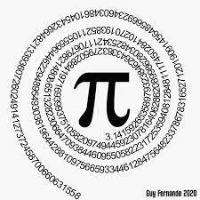파이참 설치
파이참 설치
이 강좌는 이전 파이썬 설치에 이어 시작됩니다. 이번 강좌에서는 파이참을 설치할 것 입니다. https://www.jetbrains.com/ko-kr/pycharm/download/download-thanks.html?platform=windows&code=PCC PyCharm을 다운로드해주셔서 감사합니다! www.jetbrains.com 먼저 위 사이트에 들어가줍니다. 저 사이트에 들어가면 한 프로그램이 다운로드가 되는데, 그 프로그램을 클릭하여 실행시켜줍니다. 실행시키면 저런 화면이 나오게 되는데 계속 Next를 눌러준다음에 Install을 눌러줍니다. 이런 창이 뜨고 설치가 끝났다면 Finish버튼을 눌러줍니다. 다음 강좌는 파이참 시작하기 입니다. 파이참 공식 사이트 https://www.jetb..
 파이썬 시작하기
파이썬 시작하기
이 강좌는 파이참 설치후에 진행되는 강좌입니다. https://yejunscoding.tistory.com/13 파이참 설치 https://yejunscoding.tistory.com/12 파이썬 설치 먼저, 파이썬을 깔기 위해 파이썬 사이트에 들어가줍니다. https://www.python.org/ftp/python/3.10.0/python-3.10.0-amd64.exe 이 사이트에 들어가면 자동으로.. yejunscoding.tistory.com 먼저 파이참을 실행시켜줍니다.(윈도우키 누른다음 "pycharm"을 치고 엔터를 누르면 실행됩니다.) 그러면 이와같은 화면이 뜰텐데 New Project를 눌러줍니다. 그러면 뭐가 많이 있지만 무시하고 Create를 눌러줍니다. 이런 창이 뜨셨다면 성공입니다..
- Total
- Today
- Yesterday
- C# 윈폼 다운로드
- \o
- 비주얼스튜디오 설치
- 플러그인
- 파이참 설치
- 파이참
- 문자열
- pycharm
- 끝말읻기
- endtalk
- 내가 까먹을까봐 만든거
- 비주얼스튜디오
- 파이썬
- MineCraft
- C#
- 마인크래프트
- python
- 코딩동아리
- VisualStudio Code
- pycharm install
- 내가 보려고 만든거
- Manhunt
- 비주얼스튜디오 코드
- 이스케이프 문자
- 이스케이프 시퀸스
- 파파고api
- @""
- \x
- plugin
- Windows Forms
| 일 | 월 | 화 | 수 | 목 | 금 | 토 |
|---|---|---|---|---|---|---|
| 1 | ||||||
| 2 | 3 | 4 | 5 | 6 | 7 | 8 |
| 9 | 10 | 11 | 12 | 13 | 14 | 15 |
| 16 | 17 | 18 | 19 | 20 | 21 | 22 |
| 23 | 24 | 25 | 26 | 27 | 28 |